Zakoupili jste si zbrusu nový iPhone, případně jste přešli z platformy Android a nyní se ptáte, jakým způsobem uzamknout a odemknout jeho displej? Pokud je tomu tak, pak jste na správném místě. Uzamčení iPhonu je velmi praktické, protože zabraňuje nechtěným dotykům, když je mobil v kapse nebo v batohu mezi ostatními věcmi. Co je skvělé, existuje více než jeden způsob, jak iPhone zabezpečit. A co víc, váš iPhone dokáže obrazovku uzamknout automaticky. V tomto článku projdeme všechny metody, jak uzamknout a odemknout displej vašeho iPhonu. Tak pojďme na to!
Jak zamknout obrazovku iPhonu
Metoda 1: Automatické uzamčení obrazovky
Váš iPhone je vybaven funkcí „Automatické uzamčení“, která automaticky ztlumí a následně uzamkne displej, pokud s ním po určitou dobu nebudete pracovat. Nemusíte si tedy pamatovat, abyste displej zamykali ručně. Toto chrání vaše zařízení před nechtěným přístupem a také eliminuje náhodné dotyky, když jej nepoužíváte. Zde je návod, jak automaticky uzamknout obrazovku iPhonu:
- Spusťte aplikaci Nastavení na svém iPhonu a klepněte na volbu Zobrazení a jas.
- Sjeďte o kousek níže a klepněte na volbu Automatické uzamčení.
- Zde uvidíte různé možnosti pro dobu, po které se má displej uzamknout.
- Můžete si vybrat od 30 sekund až po 5 minut. Pokud si nepřejete, aby se displej automaticky zamykal, vyberte možnost Nikdy.
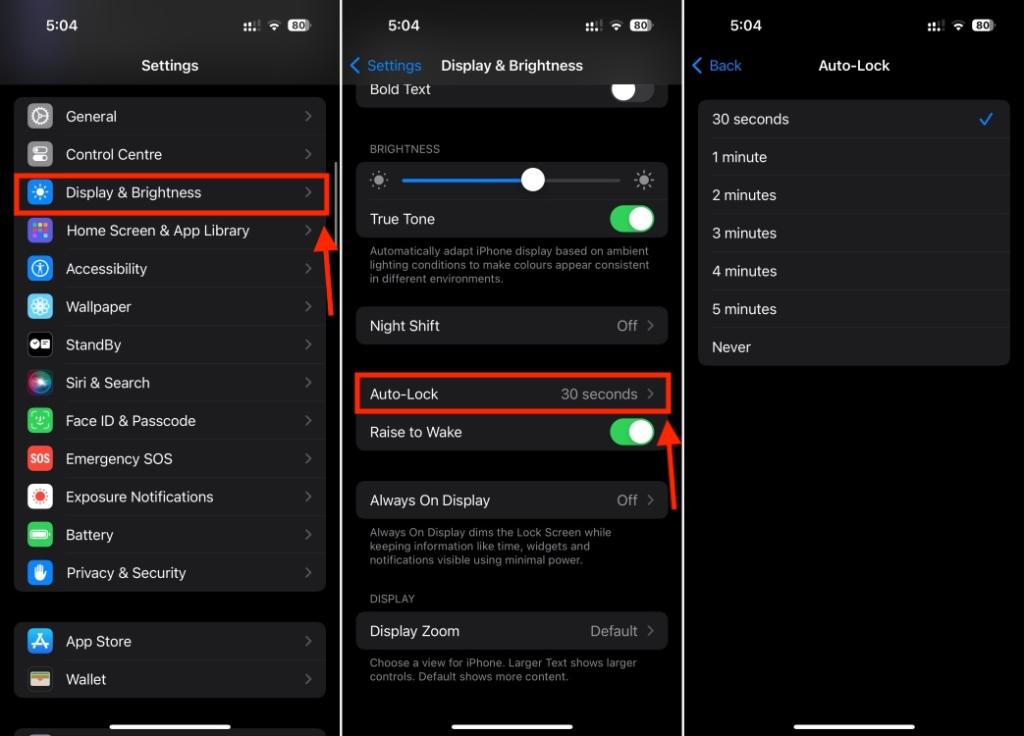
Po nastavení časového limitu se obrazovka vašeho iPhonu automaticky uzamkne po uplynutí dané doby. Pokud chcete šetřit baterii vašeho iPhonu, doporučuje se zvolit kratší interval, například 30 sekund pro automatické zamykání.
Metoda 2: Ruční uzamčení iPhonu
Svůj iPhone můžete uzamknout také manuálně, a to po jeho použití. K tomu slouží boční tlačítko, což je stejné tlačítko, které používáte pro zapnutí iPhonu. Jednoduše toto boční tlačítko jednou stiskněte a obrazovka se vypne, čímž se iPhone uzamkne. Je to opravdu velmi snadné!
Jak odemknout obrazovku iPhonu
V závislosti na nastaveném zabezpečení vašeho zařízení, existuje několik metod, jak odemknout obrazovku iPhonu. Níže jsme shrnuli všechny možnosti. Pojďme se na ně podívat.
Metoda 1: Použití Face ID
Pokud máte na svém iPhonu (model iPhone X nebo novější) aktivovanou funkci Face ID, můžete k odemknutí obrazovky použít následující postup:
- Nejprve se dotkněte displeje nebo zvedněte iPhone, aby se probudil. Nyní se podívejte na svůj iPhone.
- Ikona zámku v horní části displeje nebo Dynamic Island se animací změní z uzavřené na otevřenou, což znamená, že váš iPhone je nyní odemčen.
- Nakonec přejeďte prstem od spodního okraje displeje nahoru a dostanete se na domovskou obrazovku vašeho iPhonu.
- Pokud chcete iPhone znovu zamknout, jednoduše stiskněte boční tlačítko.
Jestliže jste během nastavení neaktivovali Face ID, musíte nastavit Face ID na svém iPhonu. Můžete si také zvolit přidání sekundárního Face ID.
Metoda 2: Použití Touch ID
Pokud máte iPhone s tlačítkem Domů a je na něm aktivní funkce Touch ID, můžete se řídit následujícím postupem pro odemčení iPhonu:
- Jednoduše stiskněte tlačítko Domů prstem, se kterým jste Touch ID nastavovali.
- Na iPhonech bez fyzického tlačítka Domů přiložte prst na senzor Touch ID. Prst zvedněte, když se telefon odemkne.
Metoda 3: Použití přístupového kódu
Pokud nemáte aktivní Face ID ani Touch ID, můžete svůj iPhone odemknout i pomocí přístupového kódu. Tato metoda vám také pomůže odemknout iPhone, když jej restartujete nebo pokud někdy Face ID selže. Zde je postup, jak to provést:
- Na iPhonech s Face ID přejeďte prstem od spodního okraje zamykací obrazovky nahoru.
- Na starších modelech iPhonu stačí stisknout tlačítko Domů.
- Zadejte svůj přístupový kód a obrazovka se odemkne.
Pokud máte pocit, že je váš přístupový kód ohrožen, nebo není dostatečně bezpečný, můžete jej kdykoliv změnit.
Pokud nemáte nastavený žádný přístupový kód ani biometrické ověření, stačí pro odemknutí obrazovky iPhonu přejet prstem nahoru.
Metoda 4: Odemknutí iPhonu bez přístupového kódu
Jestliže jste někdy zapomněli svůj přístupový kód, nebo je váš iPhone zablokovaný, můžete ho odemknout i bez zadání kódu. Můžete to udělat s pomocí počítače, volby Reset, iCloudu nebo vašich Apple Watch. Pro detailní instrukce k jednotlivým metodám se podívejte do našeho návodu, jak odemknout iPhone bez přístupového kódu.
To jsou některé z metod, jak uzamknout a odemknout displej vašeho iPhonu. V závislosti na tom, jaký model iPhonu máte, si vyberte tu, která vám nejlépe vyhovuje.